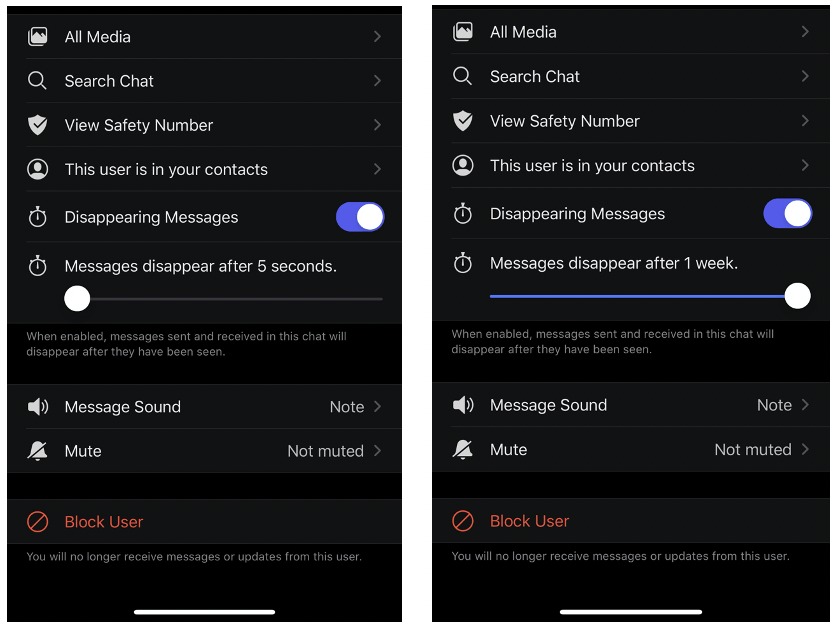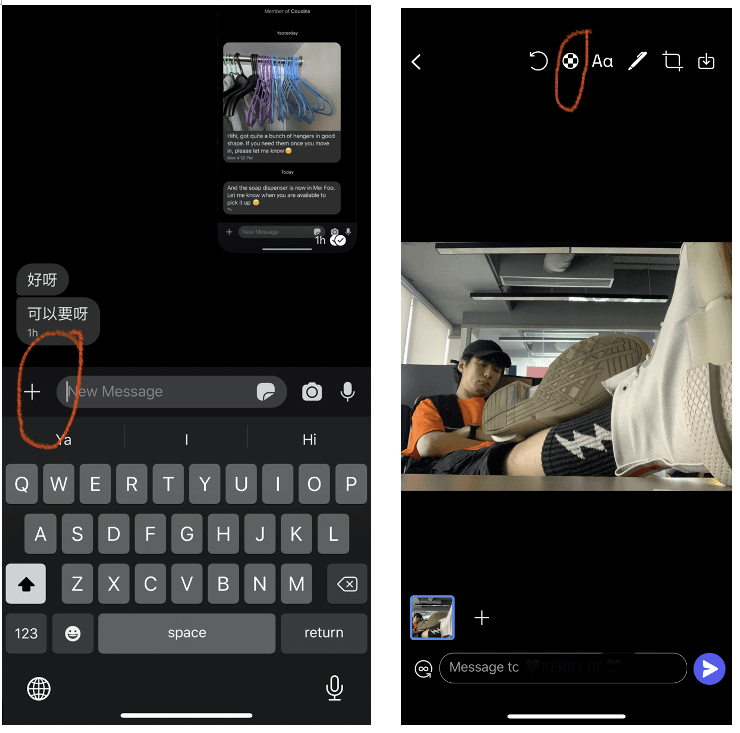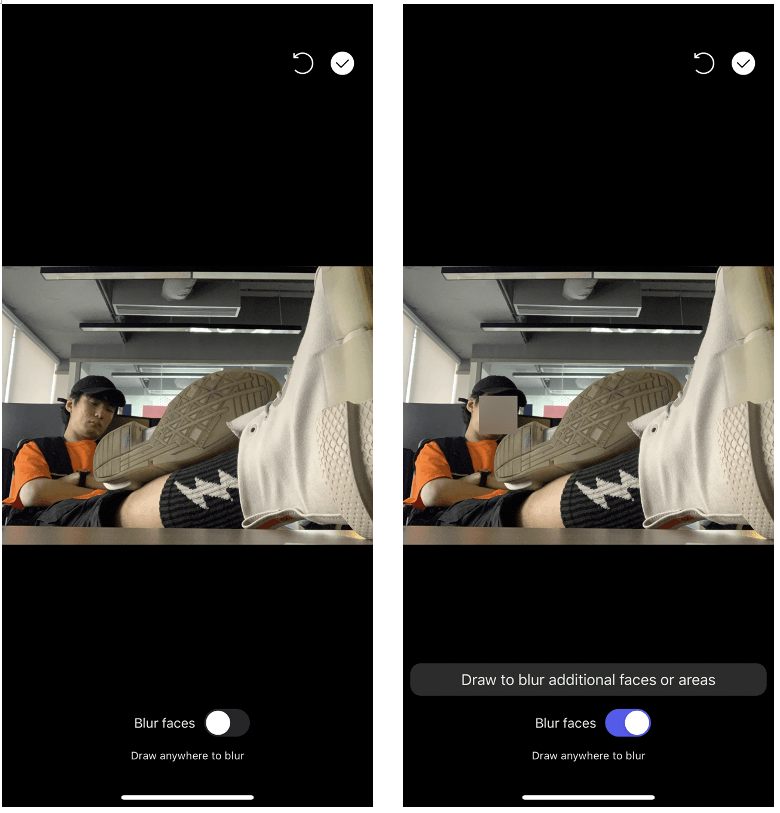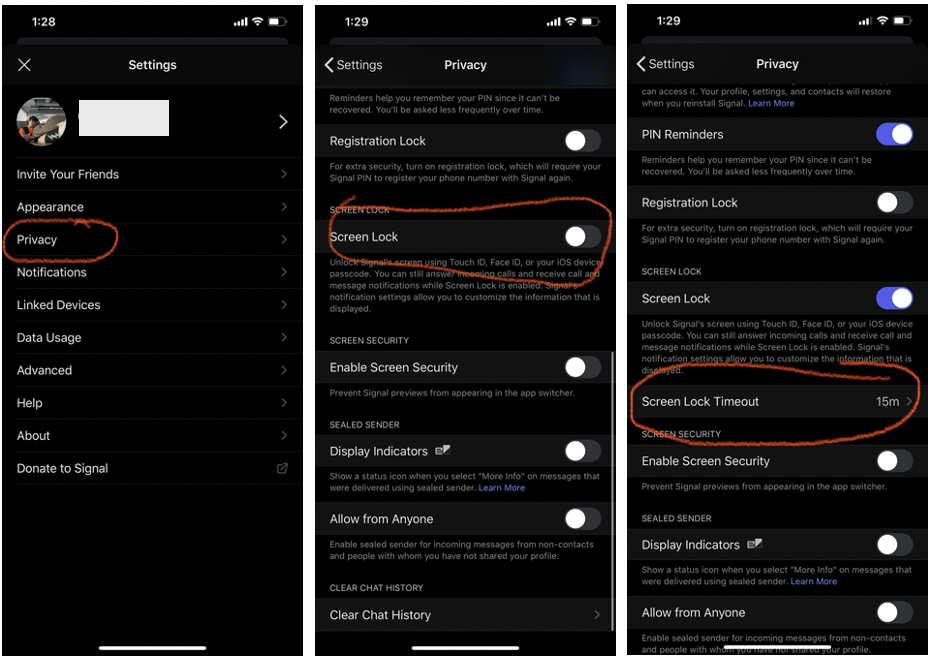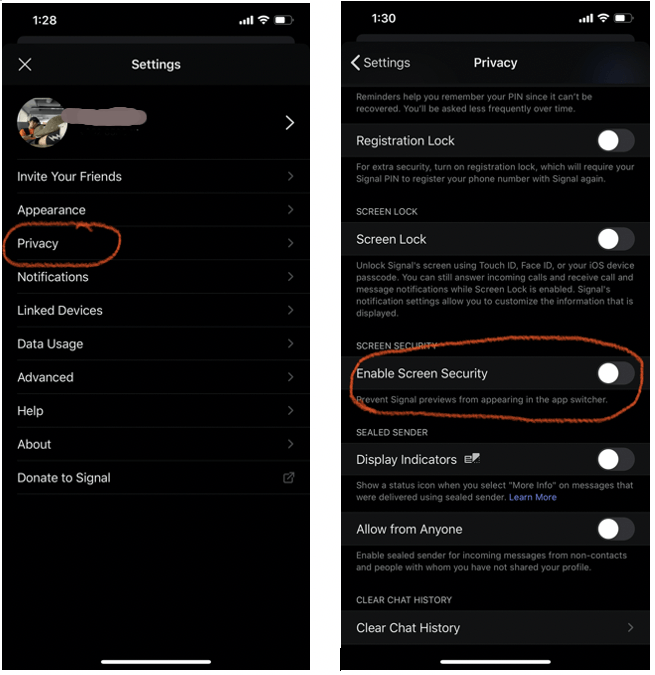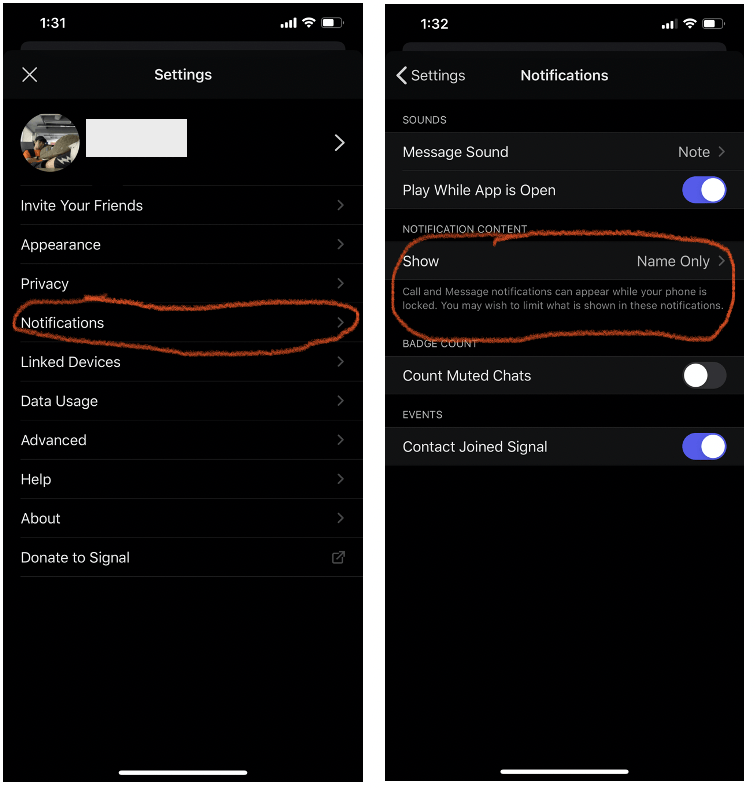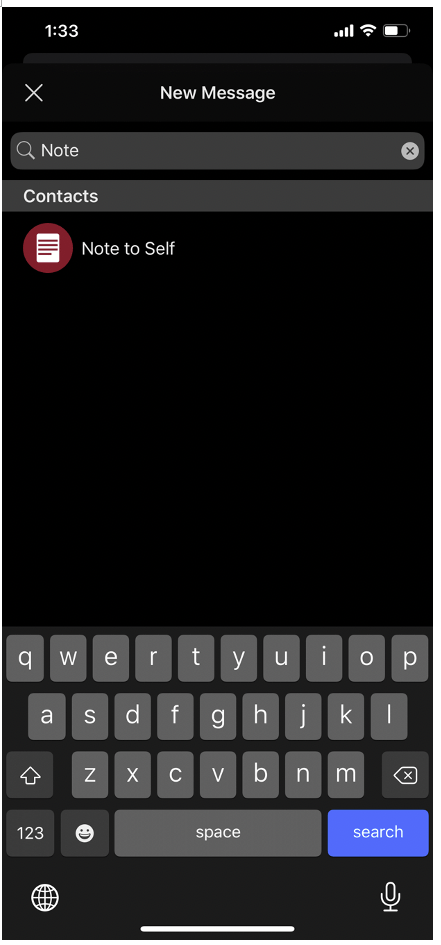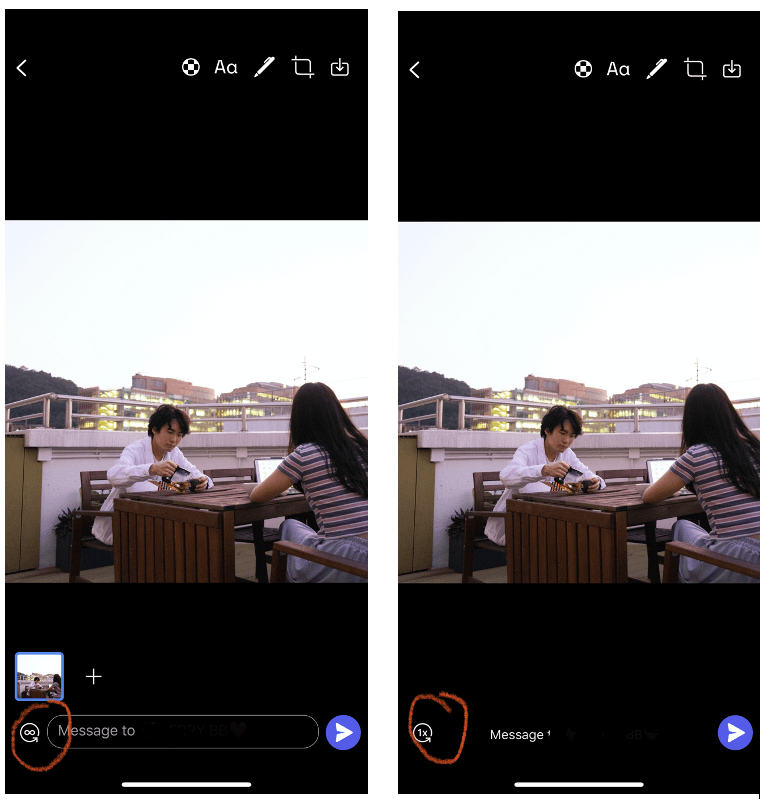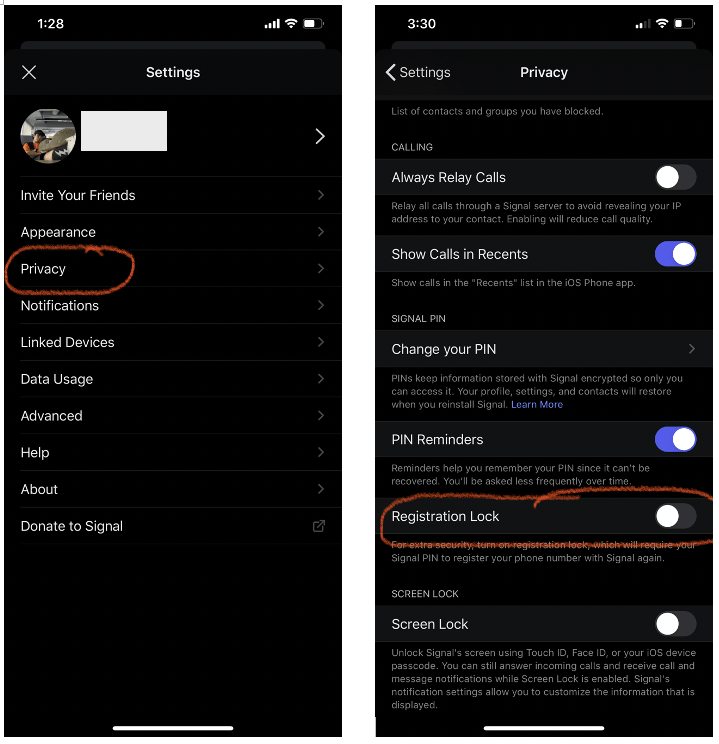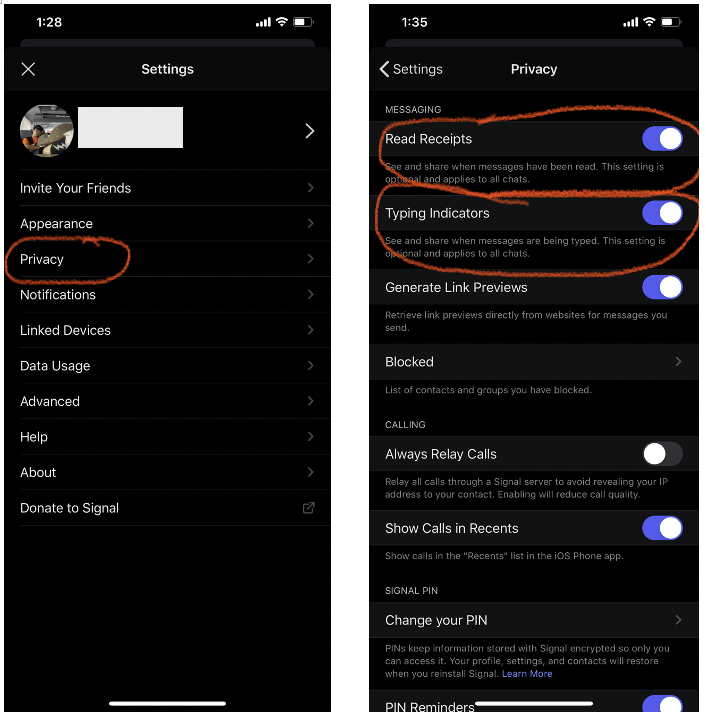Signal 新手指南(功能逐一解說)
January 19, 2021
請給我們一點支持,關注我們的Facebook Fanpage @Squaredigitalhk ,好讓我們撰寫更多優質文章。
Facebook旗下WhatsApp於2月8日更新私隱條款,用戶需向其母公司共享資訊,否則將不能繼續使用WhatsApp服務!
不少用家知悉,紛紛「轉會」由WhatsApp改用Signal,更令Signal在香港App Store登上下載第一位。不過,大量新用家加入,表示大部份都是初用Signal的新手。為了讓大家更充份使用Signal,我們為大家介紹Signal實用技巧及功能!
1.自動銷毀訊息
2.相片臉部模糊
在Signal發送照片時,其人工智能功能可辨識圖中臉部,並一次過為照片內的人臉模糊化後才發出。
3.螢幕鎖定
Signal內有提供螢幕鎖定功能,用家可以設定每次打開Signal時,都要使用Touch ID、Face ID或密碼解鎖。
4.切換App時隱藏畫面
用家可設定在切換App時隱藏Signal畫面,確保切換Apps的過程中不會被其他人「無意中」看到訊息內容。
5.隱藏通知內容
在Signal收到訊息時,通知欄可以設定為隱藏通知內容,只顯示為「新訊息」,或是只顯示發訊者名稱等,根據需要設定隱私度。
6.給自己的筆記
Signal特別為用家提供「給自己的筆記」功能,可以向自己傳訊息及圖片等,方便記低重要事項,而且內容一樣可以設定為自動銷毀,
7.傳送一次性相片
Signal支援一次性相片傳送功能。設定只允許對方收到相片後只觀看一次,用法與Snapchat一樣。(不過對方仍然可以截圖,而你並不會收到通知)
8.註冊鎖
註冊銷是Signal為提高帳戶安全而設的,用家可以設定Signal需要輸入開啟帳戶時設定的PIN碼來打開註冊鎖才能使用。若PIN碼輸入錯誤,Signal會封鎖用家七日。
9.關閉已讀、輸入中標記
Signal 跟 WhatsApp 一樣支援輸入時顯示及已讀、已發標記功能,。用家可以關閉已讀及輸入中狀態顯示功能,讓對方無法知道你目前的狀態。